windows10自带输入法关闭表情包方法 win10系统自带输入法表情怎么关闭
时间:2021-06-06作者:zhong
在win10系统里,系统有自带的输入法,但是在输入文字的时候老是会出现一些表情包,把一些文字都给占用了,不然可以很快的就打出那个字,那么win10系统自带输入法表情怎么关闭呢,下面小编给大家分享win10自带输入法关闭表情包的方法。
解决方法:
1、右键语言图标,常规,在兼容性菜单中使用以前版本的微软输入法选择开。

2、在外观选项卡中显示表情及符号按钮,显示候选项上下文菜单,选择关。
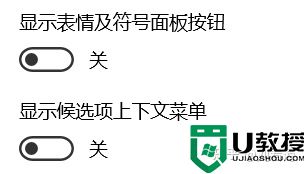
3、这样就能回到干净简洁的微软输入法了。

以上就是win10自带输入法关闭表情包的方法,有要把输入框中的表情给关了,可以按上面的方法来进行关闭。

